La de cómo hacer publicidad en Linkedin es una de las preguntas que más escucho en las últimas semanas.
Y es lógico.
Parece que el éxito de la red social de los profesionales para los negocios B2B y B2C empieza a dar su fruto a los que se lo curran por esos lares.
Los anuncios de pago en redes sociales son una buenísima estrategia de visibilidad, pero todo depende de cuáles sean tus objetivos.
Quizás Linkedin Ads no es para ti.
En cualquier caso, lo vas a descubrir cuando leas esta completa guía en la que te enseño las ventajas de publicar anuncios en Linkedin, los tipos de publicidad que encontrarás en su Linkedin Ads Manager y cómo crear tu campaña publicitaria paso a paso. ¿Nos vamos?
Qué es Linkedin Ads
Vamos a dar una definición fácil y rápida porque hay mucho que contar.
Linkedin ads es el sistema publicitario de pago de Linkedin con el que particulares y empresas pueden crear y publicar sus anuncios con diferentes objetivos y mostrarlos a una audiencia segmentada totalmente personalizada.
¿Es el mejor sitio para anunciarte?
Depende.
Es uno de los que más opciones de segmentación de audiencia te da, y eso se agradece a la hora de optimizar tu campaña de anuncios. Sin embargo, también es uno de los más caros (coste por clic más elevado que, por ejemplo, en Facebook Ads o Instagram Ads).
Ventajas de hacer publicidad en Linkedin
¿Quién puede (y debe) usar Linkedin Ads? ¿Linkedin Ads es válido para mí?

Empresas que quieran mejorar su reconocimiento de marca, profesionales y negocios que busquen clientes potenciales, empresas que quieran dar más visibilidad a sus ofertas de empleo o que quieran llegar a perfiles profesionales muy concretos, o incluso freelancers con infoproductos a la venta (libros, ebooks, cursos de pago, webinars, etc.).
En Linkedin ads tienen cabida muchos tipos de anunciantes. De hecho, ahora que han incluido el tema de las campañas por objetivos, todo es mucho más fácil para crear tus anuncios en base a lo que necesitas.
Y eso es oro puro para una estrategia de marketing, claro.
Linkedin es la plataforma profesional por experiencia y, como ya expliqué en la guía para ganar dinero con Linkedin, tiene un ventaja clara respecto al resto de redes sociales y es que la gente entra aquí con el chip cambiado, con la mente abierta y más dispuesta a leer lo que otros profesionales tienen que decir o promocionar.
Y solo por eso y por la gran variedad de perfiles profesionales activos en la red, ya merece la pena estar allí.
Además, Linkedin ofrece una segmentación única en el mercado. Por ejemplo, puedes segmentar por trabajadores que trabajan o han trabajado en «x» empresa, los que han trabajado en empresas de determinado tamaño, los que han estudiado en determinada universidad o, lo mejor de todo, puedes segmentar por aptitudes.
También puedes añadir públicos personalizados como sucede en Facebook, pero en lugar de trabajar con un píxel trabajamos con un tag al estilo Google Tag Manager.
Esto último te lo explico un poco más abajo, cuando hablemos de Insight Tags, porque ahora vamos a ver cómo funcionan los anuncios de Linkedin.
Cómo funciona Linkedin Ads
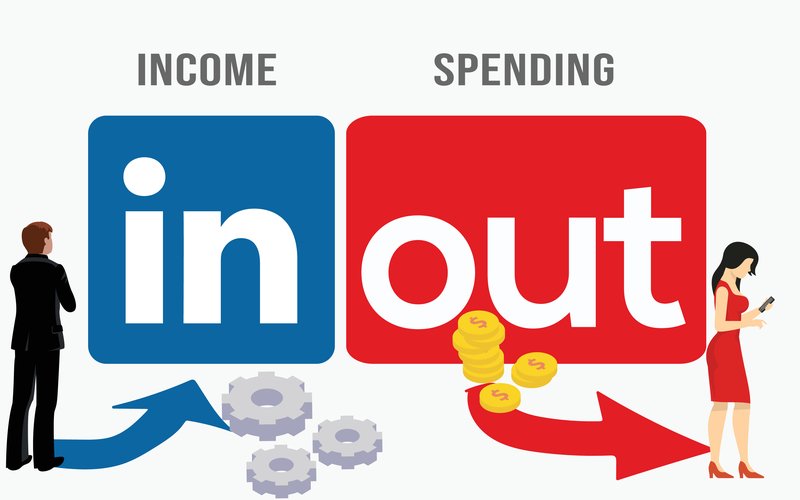
A ver, si ya sabes manejar el Administrador de anuncios de Facebook, tienes la mitad del recorrido hecho.
Al final, son todas muy similares, aunque Linkedin tiene sus particularidades en cuanto a objetivos, segmentación y formatos.
Es muy fácil, te lo explico en detalle a continuación.
Objetivos de negocio
A la hora de crear tu campaña en Linkedin Ads, lo primero que deberás seleccionar es tu objetivo de negocio y puedes elegir entre los siguientes:
- Interacción: puedes promocionar las publicaciones de tu página para darles mayor visibilidad y dirigirlas hacia la audiencia potencialmente interesada en ellas.
- Tráfico y conversiones: si quieres dirigirte a potenciales clientes para que visiten tu web y «funnelizarlos» para que realicen una acción o fomentar transacciones en tu e-commerce, esta es tu opción.
- Generación de clientes potenciales: esta opción suele confundirse con la anterior, pero en este caso generas leads sin llevar al usuario fuera de Linkedin. Se hace a través de un formulario que rellenan dentro de Linkedin y cuyos datos son accesibles para ti.
- Reclutamiento de talento: se utiliza para mostrar oportunidades laborales y ofertas de empleo al público segmentado que tú elijas.
Sea cual sea el objetivo de tu campaña publicitaria en Linkedin, necesitarás hacer una buena segmentación de audiencia o tus esfuerzos y tu dinero no habrán servido para nada.
Tener claro cuál es el target para tus anuncios es fundamental porque las opciones de segmentación en Linkedin son (casi) infinitas.
Segmentación de audiencia
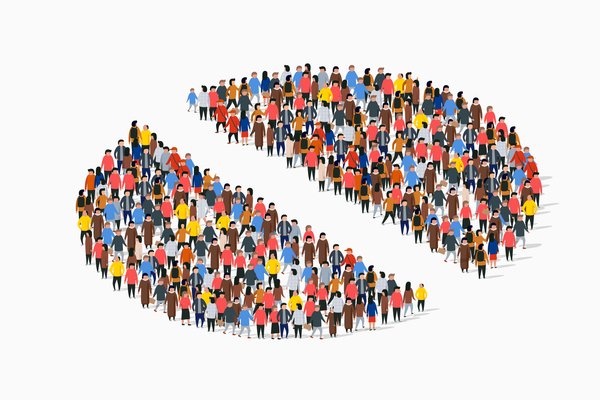
Linkedin te permite segmentar el público objetivo de tus anuncios de dos formas:
- Según atributos del público: empresa en la que trabaja, demografía (sexo y edad), educación, intereses o experiencia laboral, entre otras.
- A través de Matched Audiences: esto te lo cuento más abajo, pero básicamente se trata de utilizar las opciones de público disponible, como las audiencias que han visitado tu sitio web, una lista de contactos que puedes cargar, públicos similares, vídeo o incluso el que consigues vía formulario.
Así, por ejemplo, siguiendo la primera opción puedes publicar una oferta de empleo promocionada por ads y segmentarla solo a personas que trabajan en empresa pequeña con 2-10 empleados por un lado, y a personas que trabajan en empresas de 11 a 50 trabajadores, por el otro.
Formatos de anuncios

Elegir el mejor formato de anuncio para obtener el mejor rendimiento de tu campaña publicitaria es una cuestión complicada.
En Linkedin Ads puedes elegir entre estos formatos de anuncios:
- Anuncio de texto. Se muestran en la columna derecha de la interfaz de escritorio o en la parte superior. Incluyen un título, una descripción de hasta 100 caracteres y una imagen.
- Anuncio de imagen. Se muestran en el feed de noticias. Permite interacción (comentar, compartir o recomendar).
- Carrusel. Se pueden incluir varias imágenes y aparece en el feed de noticias. Permite interacción (comentar, compartir o recomendar).
- Vídeo. Aparece en el feed de noticias del usuario. Permite interacción (comentar, compartir o recomendar).
Además, puedes utilizar la promoción de tu contenido ya publicado. Son los llamados contenidos promocionados. Por ejemplo, un post que publiques en tu página de empresa o un post que se publique directamente en el feed de tu audiencia objetivo.
También puedes enviar mensajes privados promocionados a través de la plataforma. Son los llamados mensajes inmail patrocinados y puedes enviarlos a una audiencia segmentada que tú mismo eliges.
Van directos al buzón de Linkedin, se marcan como patrocinados y son muy efectivos para conectar con tu audiencia.
Las tasas de apertura rondan el 52%, según Linkedin, pero es vital utilizar un copy personal, que no parezca genérico y que capte la atención desde el inicio del mensaje, para que funcione.
Por último, destacar los anuncios dinámicos, que son aquellos que cogen los propios datos de Linkedin (de tu perfil personal o de tu página de empresa) y crea un anuncio que se adapta automáticamente a cada miembro del público objetivo seleccionado. Suelen aparecer en el carril derecho en formato de 300×250 píxeles (en la versión escritorio).
Cuánto cuesta anunciarse en Linkedin
Hay que ser sincero y decir que Linkedin Ads no es la plataforma de anuncios más económica de todas. De hecho, es la más cara si la comparas con el CPC que puedes pagar en Facebook Ads, por ejemplo.
Sin embargo, es muy efectiva y eso implica un ROI muy elevado, de ahí que se compense con el alto coste por clic que supone.
No puedo darte un coste exacto porque depende de la segmentación que realices y del formato de anuncio seleccionado, pero calcula en torno a los 10 céntimos de euro por cada clic en tu anuncio.
Cómo hacer publicidad en Linkedin paso a paso en 2020
Llegados a este punto ya deberías tener claro si Linkedin Ads es la plataforma publicitaria que necesitas, así que solo nos queda ver el paso a paso para crear tus anuncios y algunas cuestiones más MUY importantes que debes considerar a la hora de crearlos y publicarlos.
Vamos a ello.
Acceder a Linkedin Ads Manager
Una vez logado en tu perfil de Linkedin, dirige tu vista a la barra del menú superior y haz clic en «productos» y después en «publicitar»:
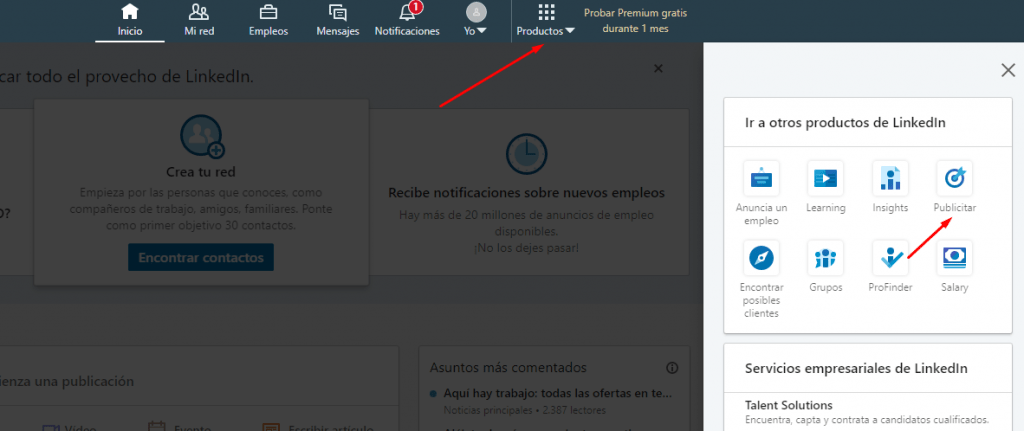
Una vez hagas clic, te aparece el mensaje de bienvenida al administrador de campañas.
En este punto deberás colocar el nombre de tu cuenta, la moneda en la que quieres realizar los pagos y realizar la vinculación con tu página de Linkedin. Esto último es opcional, pero ten en cuenta que será necesario para algunos formatos de anuncios.
En el caso de que no tengas página de Linkedin, puedes crearla desde aquí mismo haciendo clic en la opción «crear una página de Linkedin».
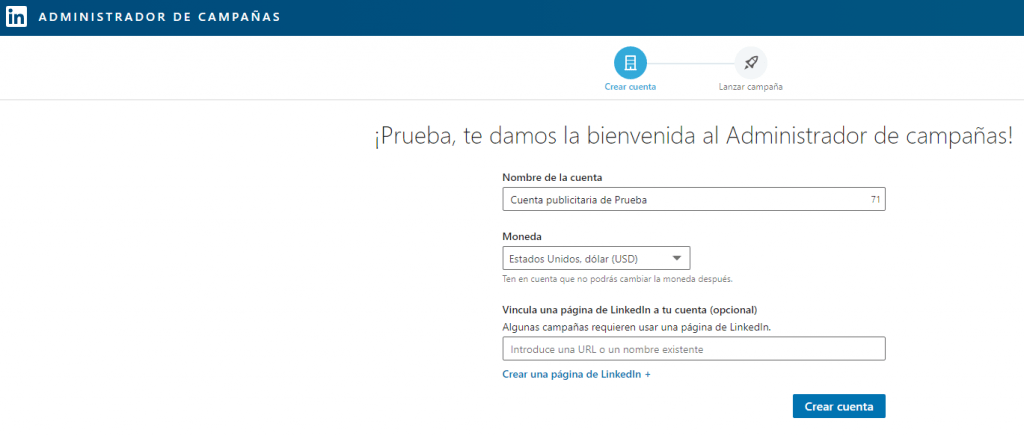
Pulsa el botón azul «crear cuenta».
Y ahora sí, ya estás dentro de tu Linkedin Ads Manager. Estás casi listo para crear tu primera campaña publicitaria.
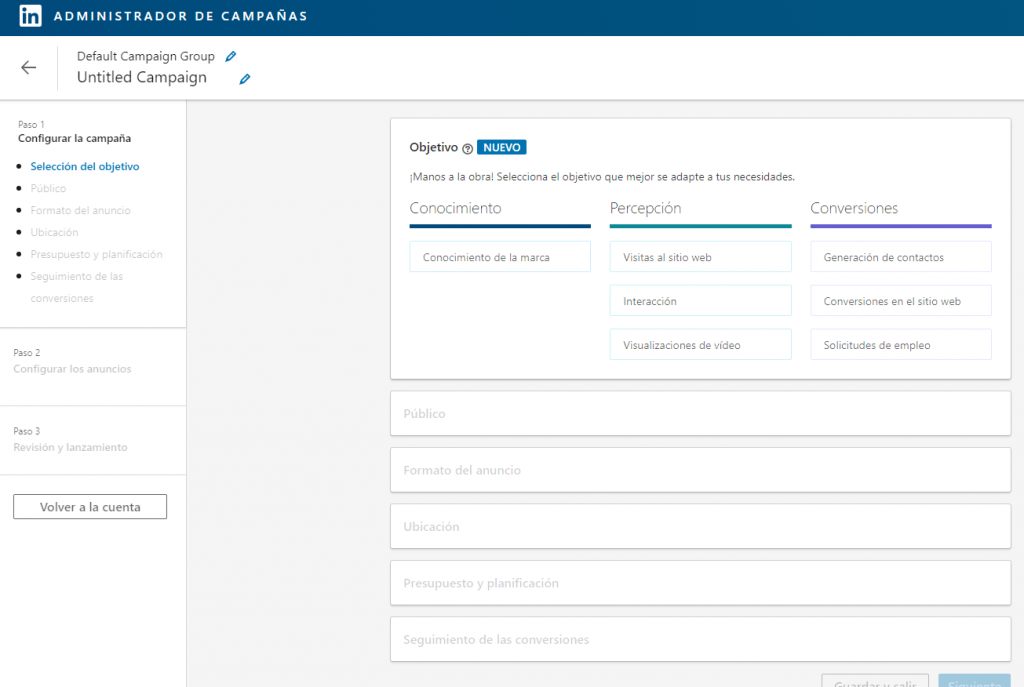
Insight Tag
Antes de lanzarte a crear tu primera campaña de publicidad en Linkedin es fundamental que pases por Insight Tag.
Se trata una etiqueta o fragmento de código javascript que debes implementar en las páginas de tu página web para habilitar ciertas funcionalidades de Linkedin ads.
¿Por qué no saltarte este paso?
Pues porque perderías la opción de medir los resultados de tu negocio y el seguimiento de conversiones de tus anuncios.
Además, gracias a Insight Tag puedes hacer retargeting de tus anuncios a toda la audiencia que visitó tu página web, al menos, una vez.
¿Te queda clara la importancia de esta etiqueta?
Pues la puedes implementar de dos formas: a través de Google Tag Manager u otro gestor de etiquetas (Tealium, Adobe, IBM…) o a partir de la integración directa con Linkedin Ads.
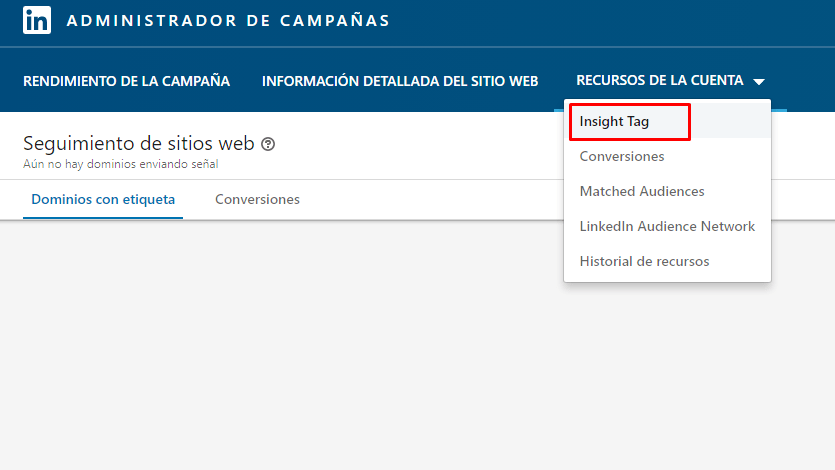
Yo te recomiendo hacerlo así:
- Desde dentro del Administrador de campañas de Linkedin, haz clic en «Recursos de la cuenta» en el menú superior.
- Elige la opción «Insight tag».
- Haz clic en el botón azul «Instalar mi Insight Tag».

Linkedin te da hasta 3 opciones diferentes para instalar Insight Tag: por código, con gestor de etiquetas o directamente enviarle la información a tu desarrollador.
Si eres un valiente como yo y ya usas Google Tag Manager, elige la opción «usaré un gestor de etiquetas». Y si nunca lo has usado, siempre hay una primera vez, así que te invito a hacerlo.
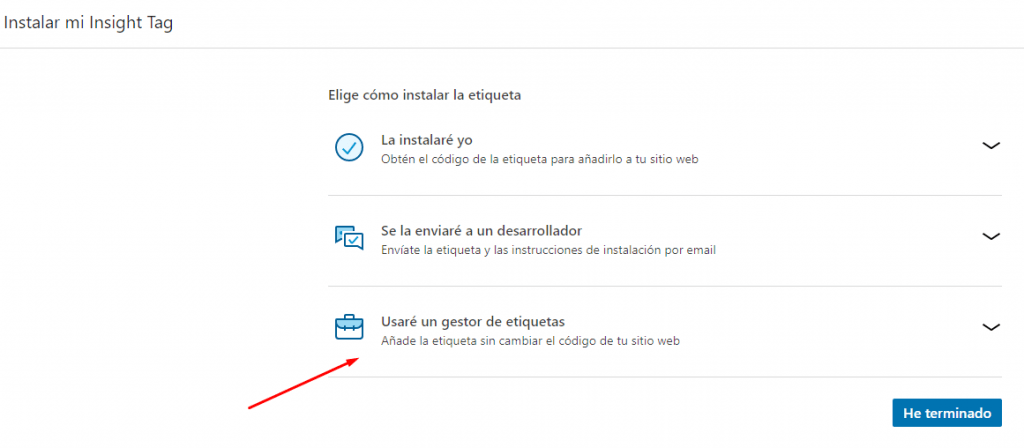
Despliega y te aparecerán las opciones de los distintos gestores de etiquetas permitidos.
Elige «Gestor de etiquetas de Google»:
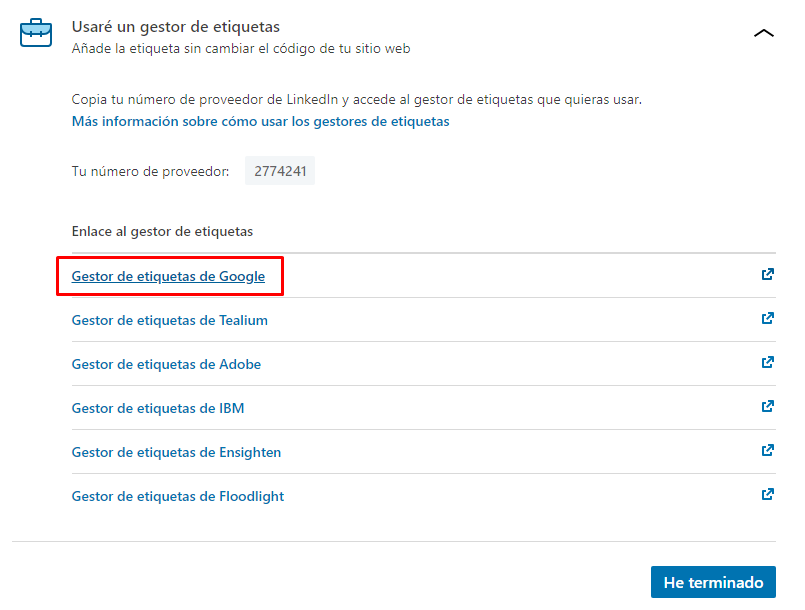
Linkedin te mostrará el paso a paso para instalar la etiqueta de información Insight Tag de Linkedin en Google Tag Manager:
- Ve a tagmanager.google.com e inicia sesión.
- Haz clic en tu cuenta y luego en tu contenedor.
- En el cuadro Nueva etiqueta, haz clic en Añadir nueva etiqueta.
- En la sección Elegir el producto, haz clic en el logotipo de LinkedIn.
- Completa el campo ID de socio (tu número de proveedor, que encontrarás en la imagen superior, justo encima de donde seleccionaste tu gestort de etiquetas).
- Añade una regla de activación para la etiqueta. Si quieres activar la etiqueta en todas las páginas, marca la casilla situada junto a Todas las páginas.
- Selecciona Crear etiqueta.
- Pulsa sobre Publicar en la parte superior derecha.
Ya lo tienes. Insight Tag instalado.
Ahora tendrás que esperar 24 horas, como con cualquier etiqueta añadida en Google Tag Manager.
No ha sido tan difícil, ¿no?
Configuración de conversiones
Hacer un buen seguimiento de conversiones es la clave para analizar y medir el impacto de tu publicidad, aunque depende del tipo de publicidad que vayas a realizar, claro.
Imagina que tienes un e-commerce y quieres medir las ventas realizadas a partir de un clic en tu anuncio.
O que has preparado una página de aterrizaje (landing page) a la que llegará todo el que haga clic en tu anuncio y allí tu objetivo es que deje sus datos en un formulario. Si lo rellena, habrás conseguido la conversión, que era tu objetivo.
¿Cómo medir todo esto?
Configurando las conversiones en tu administrador de campañas de Linkedin ads.
Decir en este punto que resulta necesario haber instalado la etiqueta Insight Tag de Linkedin para poder realizar un seguimiento de conversiones.
Vale, pues de vuelta en el administrador de campañas, hacemos clic de nuevo en «Recursos de la cuenta» – «Conversiones».
Haz clic en el botón azul «crear una conversión».
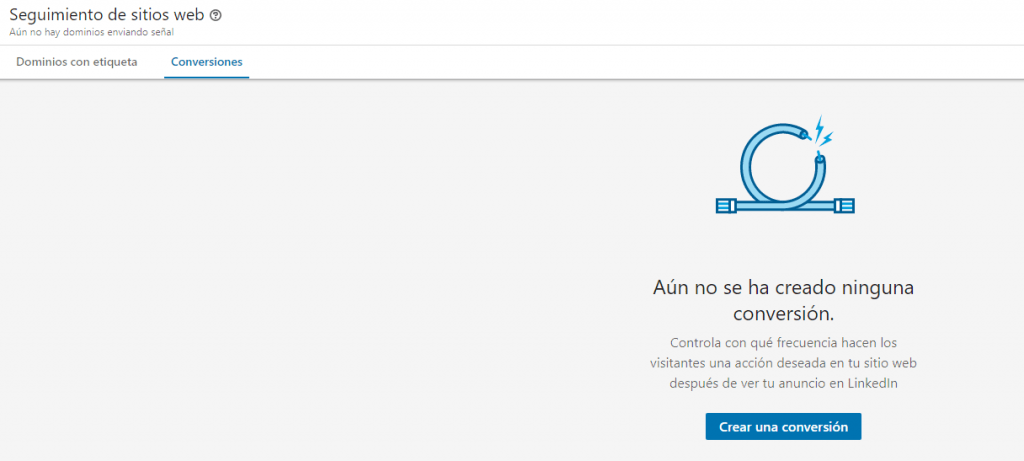
Ahora tendrás que aportar información al sistema:
- Nombre de la conversión.
- Tipo de objetivo. En el caso de ecommerce, deberás seleccionar «compra» y en el caso del formulario «registro».
- Valor de la conversión. Puedes poner un 1 o el valor que consideres para que te resulte más fácil medir y analizar el rendimiento de tu anuncio.
- Intervalo de tiempo para que un clic o visualización cuente como conversión. Esto es, si el usuario entra y no compra, pero vuelve otro día y sí realiza la compra, se contabilizará como conversión si entra dentro del periodo de días que has seleccionado en esta opción.
- Selecciona la campaña para la que quieres seguir conversiones.
- Define cómo seguir conversiones. Hay dos formas: con la etiqueta Insight Tag (opción recomendada) o a través de un píxel de seguimiento de un evento específico para una URL única. Por ejemplo, clic en un botón.
- Define las URLs donde se contarán las conversiones a través de una regla en el último paso antes de hacer clic en el botón «Crear».
Matched Audiences
Linkedin Ads permite una segmentación súper personalizada, pero también hay otras opciones de segmentación a partir de audiencias específicas que puedes seleccionar y subir tú mismo.
Las opciones de público personalizado son cuatro:
- Sitio web: usuarios que han visitado determinada URL en tu web.
- Lista de contactos: clientes o potenciales clientes que puedes cargar subiendo un archivo. Para esto deberás usar las plantillas de Linkedin, que son un CSV con distintas columnas para los datos.
- Públicos similares: Linkedin selecciona usuarios con perfiles similares a los de tu segmentación.
- Formulario de generación de contactos: la publicidad se mostrará a los usuarios que han dejado sus datos a través de un formulario en Linkedin.
- Vídeo: el anuncio se mostrará a todos aquellos que hayan visualizado un vídeo.
- Página de empresa: puedes re-segmentar y mostrar tu anuncio a los seguidores de tu página de Linkedin.
Para crear tu público, dirígete de nuevo a Recursos de la Cuenta en el Administrador de Linkedin Ads y haz clic en «Matched Audiences».
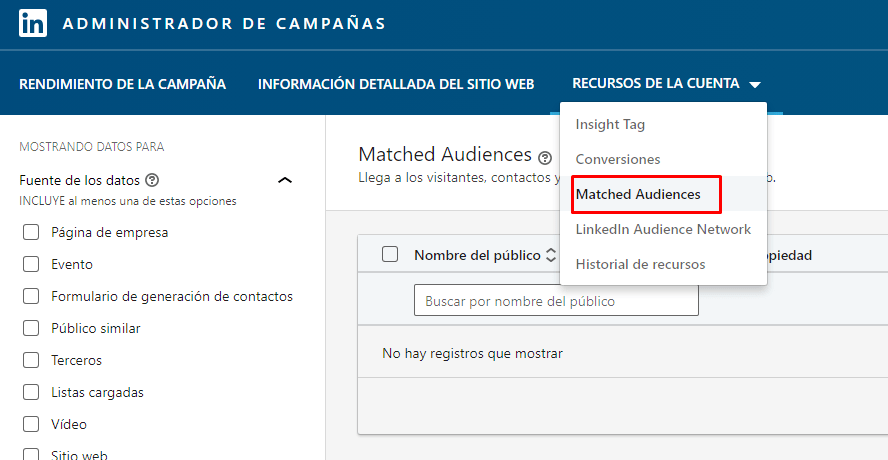
Haz clic en el botón «Crear público» situado en la parte derecha, dentro de la sección Matched Audiences.
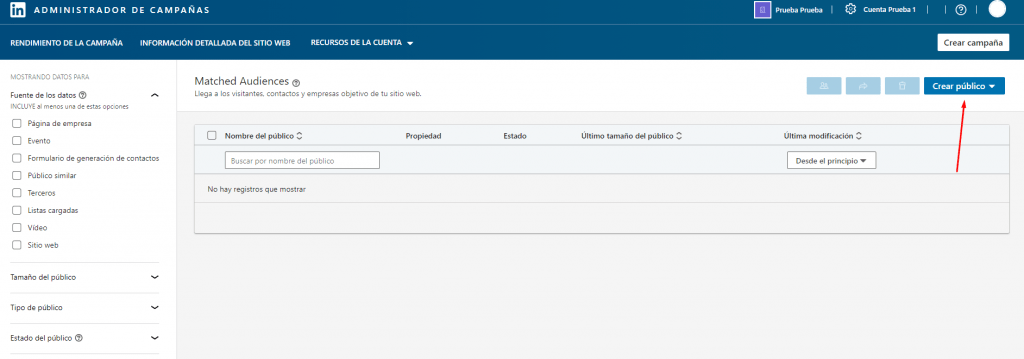
Elige la opción que quieres de las comentadas.
Por ejemplo, si quieres mostrar tu publicidad a usuarios que han visitado determinada URL en tu web y que tienen cuenta en Linkedin, entonces selecciona sitio web y después coloca la URL en el espacio habilitado para ello en la siguiente pantalla.
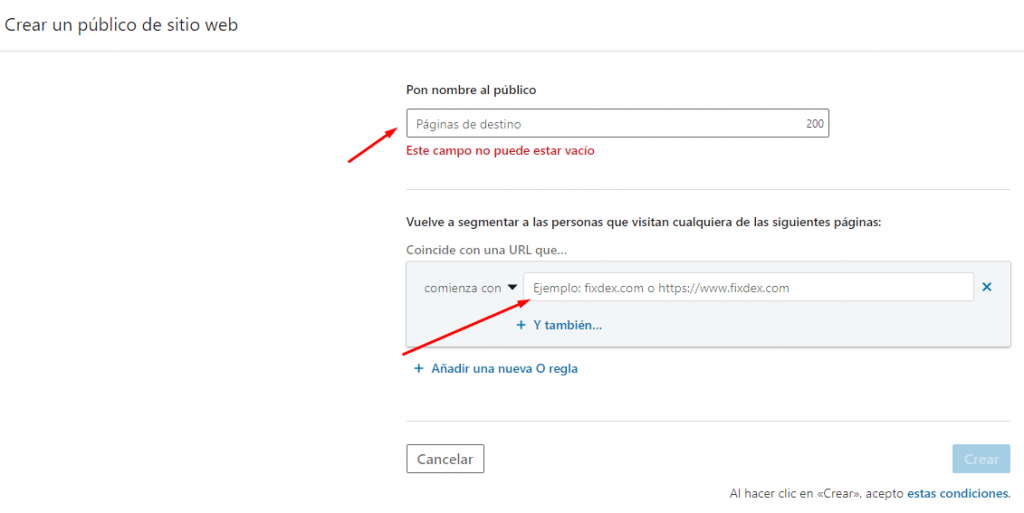
Cómo crear una campaña de anuncios en Linkedin paso a paso
Y ahora sí, con lo anterior más claro que el agua, estás preparado para crear tu campaña publicitaria en Linkedin.
Anunciarse en Linkedin Ads es relativamente fácil si tienes claro los objetivos de tu publicidad y conoces bien a tu audiencia objetivo para realizar la segmentación lo más específica posible.
Desde el Administrador de Campañas de Linkedin, haz clic en «Crear campaña».
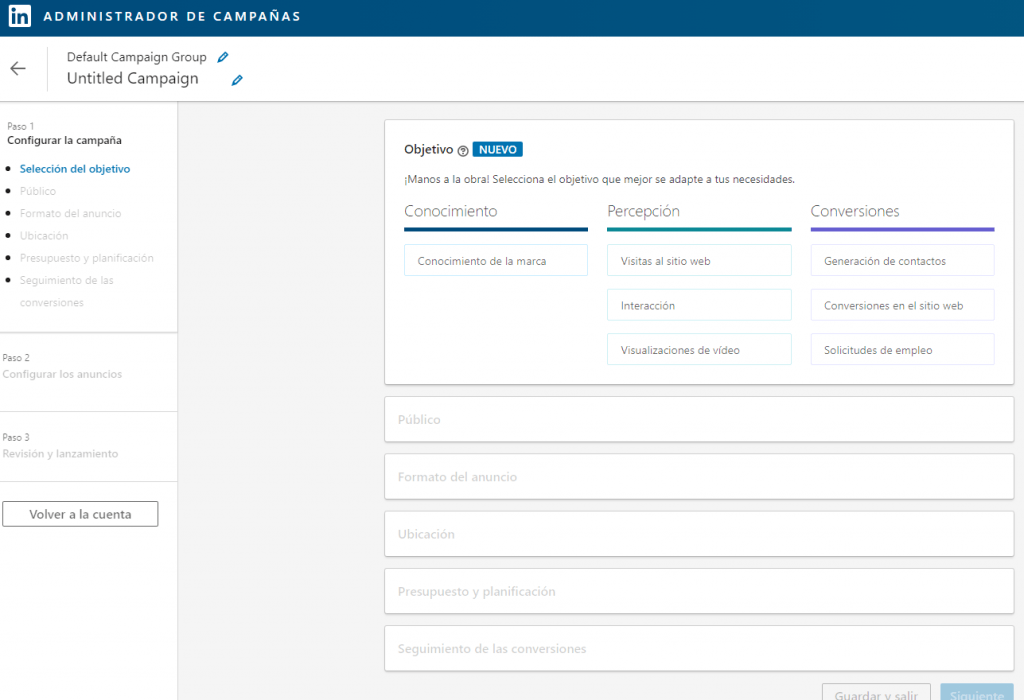
Para generar interacción con contenido
Si quieres promocionar una publicación de tu página de Linkedin para mejorar tu alcance e interacción tendrás que seleccionar «Interacción» como objetivo.

Estas campañas se mostrarán a las personas con más probabilidad de interactuar y el anuncio incluirá un botón de «Seguir» que te servirá para incrementar seguidores de tu página de Linkedin.
Bien, pues nada, una vez seleccionado el objetivo de interacción tendrás que:
Rellenar los datos de tu público objetivo para realizar la segmentación de tu publicidad.
Aquí deberás colocar los datos de ubicación geográfica, el idioma y seleccionar tu público objetivo. Podrás cargar una lista o seleccionar públicos personalizados para realizar retargeting, tal como hablamos en la sección de Matched Audiences.
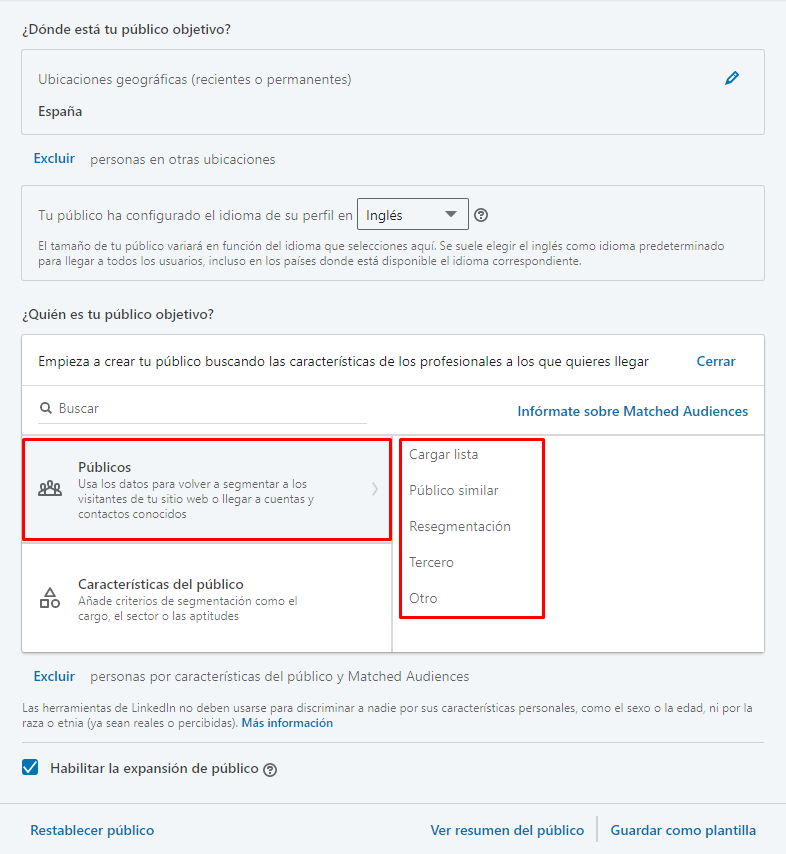
O podrás segmentar a partir de características y aptitudes. Por ejemplo, seleccionando un nivel educativo determinado, intereses o experiencia laboral.
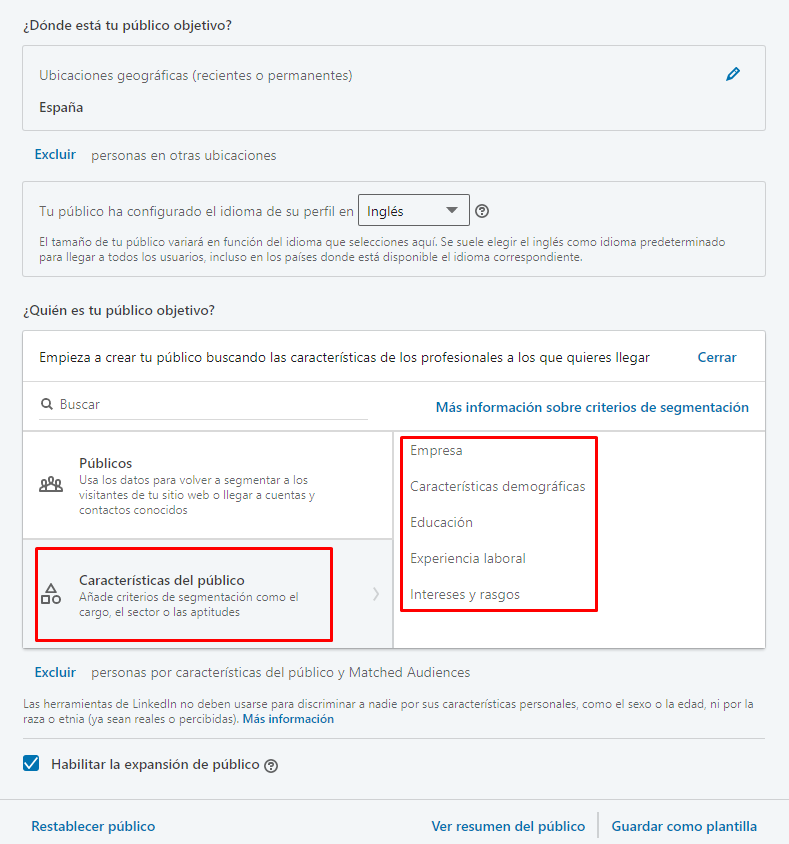
Con la segmentación realizada, llega el momento de seleccionar el formato de anuncio. Para el objetivo de interacción es recomendable el anuncio con imagen, carrusel o anuncio en vídeo porque se muestran ene l feed de noticias de los usuarios, como una publicación más.
Recuerda que este mismo objetivo de interacción también puedes utilizarlo para ganar seguidores en tu página de Linkedin.
Si este es tu caso, en formatos de anuncio también podrías elegir el «anuncio para obtener seguidores»
Después deberás vincular tu página de empresa de Linkedin y en ubicación marcar Linkedin Audience Network para que quede habilitada porque te permitirá aumentar el alcance de tu publicación.
Por último, configura el presupuesto y programación.
Puedes fijar un presupuesto diario y programar tu campaña con fecha de inicio y fecha de fin o para que se muestre de forma continua, en cuyo caso solo debes teclear la fecha de inicio.
Marca también la puja automática.
¡Y ya lo tienes!
En este tipo de campañas para generar interacción te recomiendo:
- Escribir o publicar un contenido relacionado a tu industria.
- Analizar qué tipo de contenido genera más interacción entre tu público. Ese contenido es el que deberías promocionar en Linkedin Ads para aumentar su alcance.
- Probar distintas opciones de segmentación para conseguir mayores interacciones y menor coste de publicidad.
- Usar llamadas a la acción correspondientes al tipo de contenido publicado.
Para llevar tráfico a tu web
Si tu objetivo es llevar a los usuarios hasta tu página web, ya sea una landing page, un post de blog o una ficha de producto de tu ecommerce, entonces deberás elegir «visitas al sitio web».
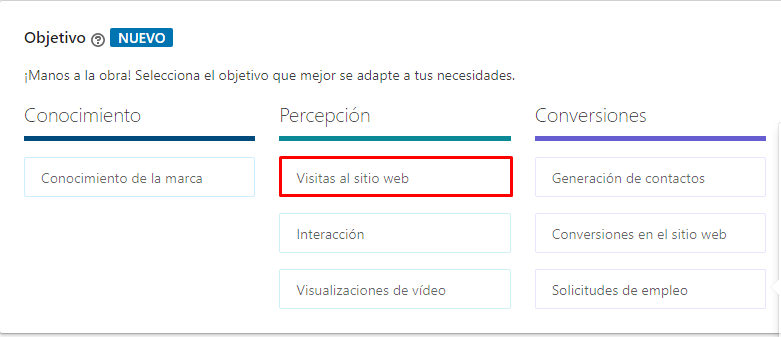
De nuevo tendrás que realizar la segmentación de público objetivo como en el caso del anuncio para generar interacción. Es exactamente lo mismo.
Lo que sí cambia ahora es el formato de anuncio. Puedes elegir entre:
- Anuncio con una imagen.
- Anuncio en carrusel con varias imágenes.
- Anuncio en vídeo.
- Anuncio de texto.
- Anuncio para destacar.
- Anuncio por mensaje.
- Anuncio en conversación.
El resto es exactamente igual.
Deberás configurar el presupuesto y las fechas en las que quieres que se muestre y hacer clic en finalizar para crear tu campaña.
Es recomendable probar distintos mensajes con distintas imágenes para evaluar el CTR de cada anuncio y quedarte con los más atractivos (mayor CTR o ratio de cliqueo).
Además, deberías probar distintos tipos de puja.
También presta atención a tu página de destino y a la conversión que genera. Quizás necesites realizar modificaciones para optimizarlas.
Recuerda optimizar CTR, coste por clic y conversiones. Esa es la clave.
Para generar contactos o leads
Si lo que quieres es generar contactos o leads deberás seleccionar esta opción en objetivos:
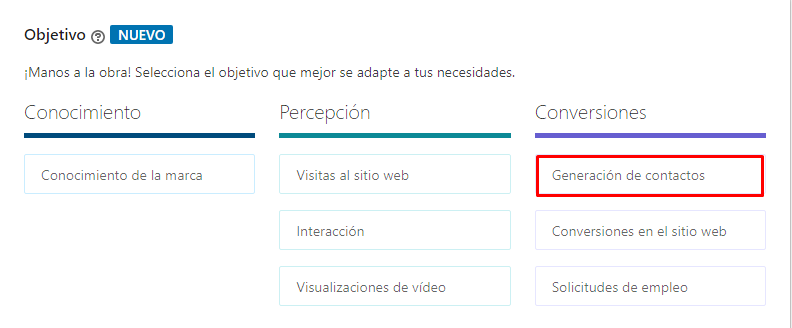
Con este objetivo mostrarás un formulario de contacto dentro del propio Linkedin, es decir, que el usuario no tendrá que salir de Linkedin para dejarte sus datos.
Es más, Linkedin los recogerá de su perfil de forma automática, siempre y cuando el usuario esté interesado, claro.
De nuevo, rellena toda la parte de segmentación de público objetivo y de presupuesto y lo tienes.
Para enviar mensajes inmail
Esta es una de las campañas más utilizada con objetivos de reclutamiento, pero también para B2B, recogida de leads e incluso ventas.
Sin embargo, es importante tener en cuenta que el remitente del mensaje NO puede ser una empresa, sino un perfil personal.
En el caso de los reclutamientos, suele utilizarse el perfil de la persona responsable del Departamento de Recursos Humanos o, si es una empresa pequeña, el propio CEO.
Lo importante para que este tipo de campañas tenga éxito es:
- Que el remitente sea una persona relevante.
- Que el mensaje tenga un buen asunto porque será lo primero que vea el usuario. Ese asunto debe dejar claro el objetivo del mensaje y lo que conseguirá el usuario.
- Asunto y mensaje muy personalizados, que no parezca un envío masivo. Puedes usar macros de nombre, company name, etc.
- Es recomendable incluir alguna imagen de 300×250 píxeles y algún enlace, al menos, en la llamada a la acción.
Para crear esta campaña deberás seleccionar como objetivo «visitas sitio web» y seleccionar el formato «anuncio por mensaje».
Para anunciar ofertas de empleo
En este caso, debes seleccionar como objetivo «solicitudes de empleo».
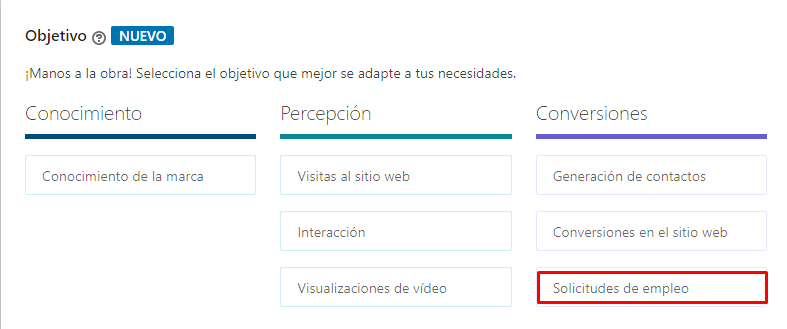
En la segmentación puedes utilizar las características para buscar, por ejemplo, un programador con FP que tenga conocimientos de Java y que haya trabajado en una empresa grande con más de 50 empleados.
En cuanto al formato de anuncio, puedes elegir entre:
- Anuncio con un empleo. Se muestra un anuncio de empleo de Likedin en el feed de noticias.
- Anuncio de empleo. Puedes crear anuncios personalizados con los datos del perfil que buscas y promocionarlo en la versión de escritorio de Linkedin.
- Anuncio con una imagen. Se mostrará una imagen de tu oferta en el feed de noticias.
- Anuncio para destacar. Se muestra en la versión de escritorio y puedes personalizar el contenido.
Igualmente, es recomendable utilizar distintos anuncios con distintos titulares personalizados, distintas llamadas a la acción e imágenes diferentes para ver cuál tiene mejor respuesta.
El resto es exactamente igual que en los casos anteriores.
Linkedin Talent Solutions
Si te interesan los anuncios de empleo promocionados para captar talento en Linkedin estás de enhorabuena porque la red profesional pone a tu disposición la sección Talent Solutions.
A diferencia de los anuncios anteriores, estos se pueden crear desde tu perfil de usuario de Linkedin, sin necesidad de acceder al administrador de campañas.
Para acceder, ve a «Productos» en el menú superior de Linkedin y selecciona «Talent Solutions» o «Anuncia un empleo».
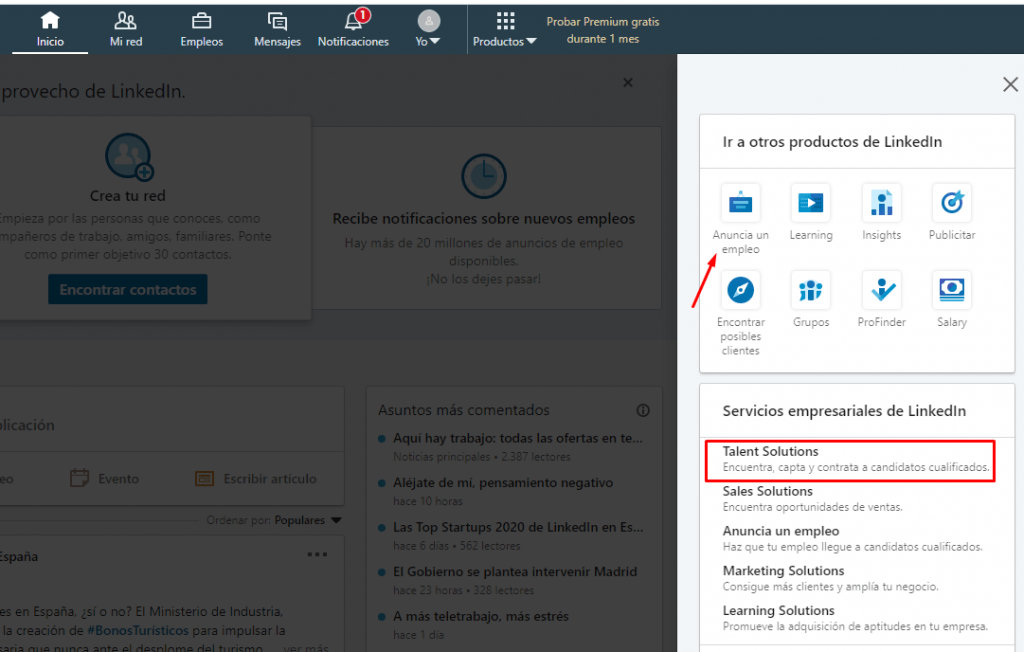
Aquí también puedes, y debes, hacer una buena segmentación para que el anuncio se muestre a tu público objetivo.
Eso sí, Linkedin recomienda gestionar las solicitudes rápido.
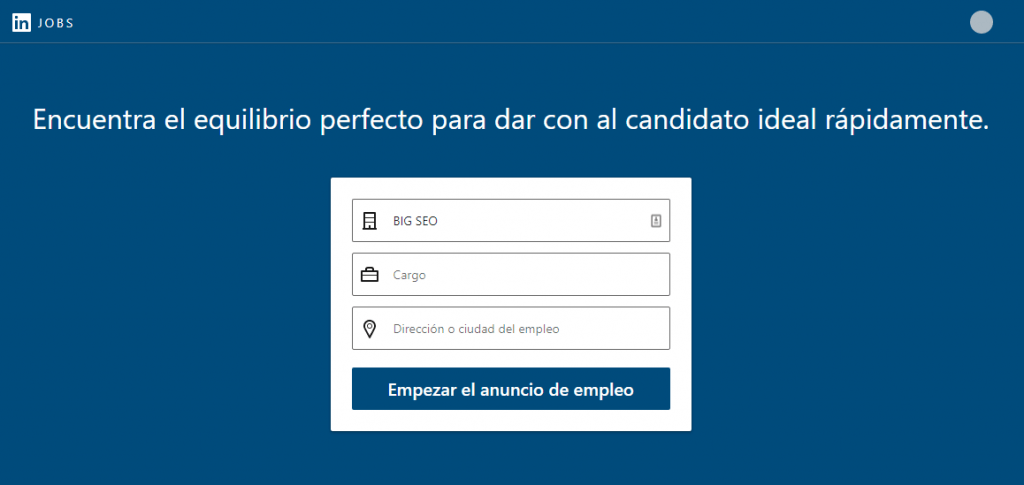
En primer lugar, debes rellenar el cargo, la empresa, la ubicación (o seleccionar empleo remoto) y el tipo de empleo (jornada)
En el siguiente paso rellenarás la descripción del empleo y añadirás las aptitudes necesarias para optar al puesto.
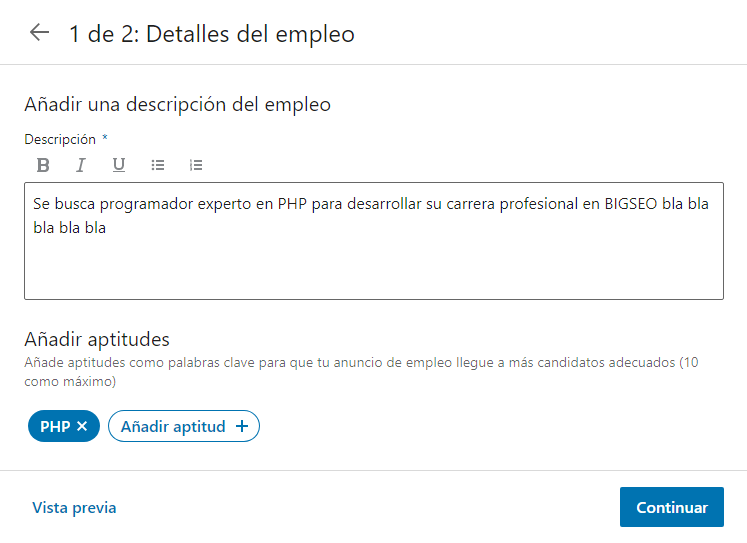
Por último, rellenarás las opciones de la solicitud:
- Cómo quieres recibir las solicitudes: por email o en sitio web externo.
- Añadir preguntas de preselección.
- Vista previa: mira cómo quedará tu anuncio antes de hacer clic en anunciar empleo.
¡Y ya lo tienes!
Métricas y optimización del rendimiento de los anuncios
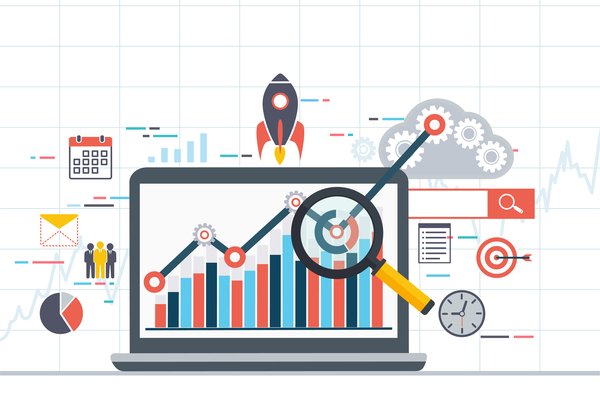
Crear la campaña y lanzarla no es el final porque no tendría sentido.
Ahora hay que analizar, medir, realizar modificaciones y volver a lanzar. Así es como se optimiza una campaña publicitaria de ads.
Para hacer correctamente la parte de medir es imprescindible que prestes atención a las métricas principales de Linkedin Ads, que son estas:
- Gasto acumulado de la campaña en un intervalo de tiempo.
- Impresiones: son las veces que se ha mostrado tu anuncio y, en el caso de campañas de inmails, es la cantidad de correos enviados.
- Clics: no tiene misterio, el número de clics sobre tu anuncio.
- CTR medio: es el resultado de dividir impresiones entre número de clics. A mayor CTR, mejor rendimiento del anuncio.
- Métrica puja: es lka puja máxima configurada.
- CPC medio: costo por clic medio.
- Interacción: comentarios, recomendaciones o compartidos.
Además, tienes disponibles los informes de rendimiendo donde verás la evolución de la campaña y las posibles modificaciones en campañas con mal rendimiento.
Recuerda nuestra máxima para hacer publicidad con Linkedin ads: queremos los anuncios con mayor CTR, mayores conversions y con el menor coste por clic.
Recomendaciones finales para crear anuncios en Linkedin Ads
Antes de terminar esta guía para hacer publicidad en Linkedin me gustaría dejarte algunos consejos extra para diseñar los anuncios de tu campaña y ponerlos en circulación:
- NO publiques el mismo anuncio de forma permanente.
- NO utilices emoticonos, memes o gifs. Recuerda que es una red profesional y esto, justo aquí, no está bien visto. Vamos, que darías mala imagen.
- Pon toda tu atención en la segmentación. Linkedin da muchas facilidades para hacer una segmentación muy específica. Aprovéchalo.
- No escribas el mismo copy si vas a dirigirte a diferentes audiencias o vas a realizar diferentes segmentaciones. Adapta siempre tu mensaje al público objetivo.
- Utiliza mensajes enfocados a captar la atención. Aprovecha que el usuario de Linkedin entra a la red con el chip laboral activado.
- Cuida el contenido, da información relevante y específica. Cuida también la ortografía, gramática y puntuación. Muy importante en cualquier red social, pero en Linkedin más todavía.
- Procura no parecer spam, es decir, no utilices una comunicación agresiva y tiara más hacia el social selling . Ya sabes, vender sin vender.
- Utiliza un copy conversacional para humanizar tu mensaje.
- Sé claro y directo. Huye de frases demasiado largas o de palabras que no dicen nada.
- Utiliza una llamada a la acción específica y clara, que cualquier persona dentro de tu segmentación pueda entender.
Y ahora sí, doy por finiquitada esta guía para hacer publicidad en Linkedin Ads en 2020. ¿Crees que es la red profesional donde deberías anunciarte, tú o tu negocio? Pues no pierdas más tiempo y crea tu primera campaña de anuncios en Linkedin.
